この記事は機械翻訳を使用して作成されました。
Pipedrive integration: Mailchimp
Mailchimpは、電子メールマーケティングキャンペーンの設計と配信に使用されるサービスプロバイダーです。
Mailchimpの統合を使用すると、Pipedriveから任意の連絡先リストをMailchimpにエクスポートし、メールキャンペーンを開始できます。
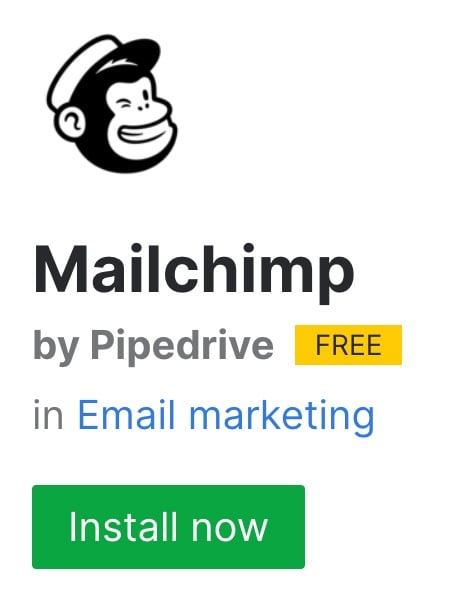
MailchimpとPipedriveの統合
この統合は、マーケットプレイスまたはPipedriveアカウントで利用できます。
Pipedriveで、ツールとアプリ > 統合 > Mailchimp > 今すぐインストールに移動します。

Mailchimpのログイン資格情報を使用してログインし、Pipedriveがアカウントにアクセスできるようにします。
Mailchimpでオーディエンスを作成する
PipedriveとMailchimpを接続した後、Pipedriveの人々をMailchimpのオーディエンスにエクスポートするオプションがあります。Mailchimpにオーディエンスがない場合は、まずMailchimpアカウントに移動してオーディエンスを作成する必要があります。
オーディエンスを作成するには、Mailchimpに移動し、「オーディエンス > オーディエンスダッシュボード > オーディエンスの作成」とクリックします。オーディエンスの作成については、この記事で詳しく学ぶことができます。

オーディエンスが作成されると、リストの下に保存されます。

Pipedriveの連絡先をMailchimpに同期する設定
Mailchimpのオーディエンスが準備できたら、PipedriveのMailchimp統合に戻り、最初のsyncbotを作成します。
「+ Syncbot」ボタンをクリックし、フローに従ってセットアップ手順を進めてください。

ステップ1
ここでは、同期したいPipedriveの連絡先とMailchimpのオーディエンスを定義する必要があります。
フィルタードロップダウンからPipedriveの個人フィルターを選択します。次に、Pipedriveの連絡先を同期する対象のMailchimpのオーディエンスを選択します。

ステップ2
このステップでは、PipedriveのフィールドをMailchimpのフィールドにマッピングする必要があります。

マッピングが完了したら、保存してアクティブ化できます。

Mailchimp Syncbotリスト
最初のSyncbotの作成が完了すると、PipedriveのメインMailchimp統合ページにリダイレクトされます。
ここで、アクティブなSyncbotと非アクティブなSyncbotのリスト、および可能な同期エラーのリストを確認できます。

PipedriveコンタクトのマニュアルでのMailchimpへのエクスポート
Pipedriveの連絡先を自動的に同期させたくない場合は、手動でエクスポートすることもできます。
まず、Mailchimpに送信する連絡先のフィルターを適用していることを確認してください。次に、「...」をクリックし、「Mailchimpにエクスポート」を選択します。

Mailchimpでエクスポート先のオーディエンスを選択するように求められます。

プロセスが完了すると、確認が届きます。

Pipedriveの連絡先をMailchimpで表示する
MailchimpアカウントのAudience > Manage contactsにて、Pipedriveからインポートされたすべての連絡先が表示されます。

この記事は役に立ちましたか?
はい
いいえ


